

Comment désactiver l'économiseur d'écran dans Win10 ?
Désactivez l'économiseur d'écran Win10 :
Méthode/étapes
1 Faites un clic droit sur un espace vide du bureau de l'ordinateur et sélectionnez « Personnaliser »
. 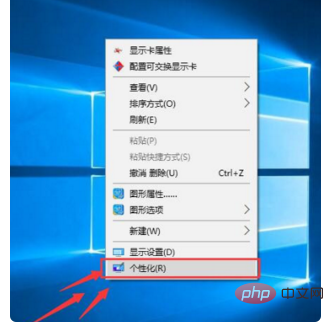
2. Sélectionnez « Écran de verrouillage » puis « Paramètres de l'économiseur d'écran »
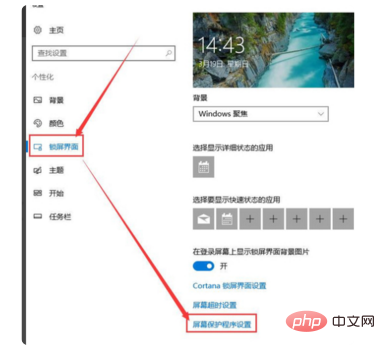
3. le menu déroulant Économiseur d'écran, si vous n'en avez pas besoin, sélectionnez Aucun. Les méthodes de fermeture et d'ouverture sont les mêmes
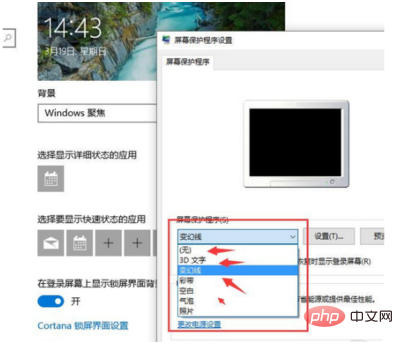
4. choisissez des polices ou des photos 3D. Je prends les polices 3D comme exemple. Dans l'image précédente, vous pouvez suivre ces étapes pour configurer
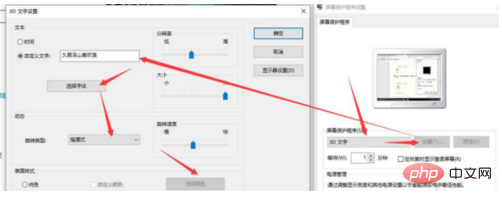
Pour plus de contenu lié à la programmation, veuillez. faites attention à la colonne Introduction à la programmation sur le site PHP chinois !
Ce qui précède est le contenu détaillé de. pour plus d'informations, suivez d'autres articles connexes sur le site Web de PHP en chinois!
 Le commutateur Bluetooth Win10 est manquant
Le commutateur Bluetooth Win10 est manquant
 Pourquoi toutes les icônes dans le coin inférieur droit de Win10 apparaissent-elles ?
Pourquoi toutes les icônes dans le coin inférieur droit de Win10 apparaissent-elles ?
 La différence entre le sommeil et l'hibernation Win10
La différence entre le sommeil et l'hibernation Win10
 Win10 suspend les mises à jour
Win10 suspend les mises à jour
 Que faire si le commutateur Bluetooth est manquant dans Windows 10
Que faire si le commutateur Bluetooth est manquant dans Windows 10
 win10 se connecte à une imprimante partagée
win10 se connecte à une imprimante partagée
 Nettoyer les fichiers indésirables dans Win10
Nettoyer les fichiers indésirables dans Win10
 Comment partager une imprimante dans Win10
Comment partager une imprimante dans Win10